Associer vos annonces entre les plateformes de réservation
L'association des annonces est utile lorsque le même logement est publié sur plusieurs plateformes de réservation (par exemple, Airbnb et Abritel) ou dans plusieurs systèmes de gestion immobilière. Elle permet de maintenir la parité des tarifs, réduit les efforts en appliquant automatiquement les modifications de l'annonce parent aux annonces enfants et évite la double facturation.
Avant de commencer
- Lorsque vous associez des annonces provenant de différents canaux, celles-ci doivent :
- se trouver dans les mêmes coordonnées géographiques.
- utiliser la même devise pour pouvoir être associées correctement.
- Activez l'option « Synchroniser les prix » pour les annonces parent et enfant afin de vous assurer que les deux reçoivent les prix mis à jour.
- Si la synchronisation des annonces parent est désactivée et celle des annonces enfant est activée, les annonces enfant seront considérées comme des annonces parents et facturées en conséquence.
Avant d'associer vos annonces, gardez à l'esprit les points suivants :
Avantages de l'association des annonces
- Garantit la parité tarifaire : garantit que toutes les annonces pour un même logement affichent les mêmes tarifs et les mêmes mises à jour.
- Simplifie la gestion des tarifs : l'ajustement des prix ou des personnalisations au niveau parent met à jour toutes les annonces enfants.
- Réduit les tarifs de facturation : les annonces associées sont éligibles à des tarifs réduits. Les annonces enfants provenant d'un autre PMS sont facturées 1 $ par mois et par annonce enfant.
Méthodes d'association des annonces
Association des annonces via "Gérer les annonces"
- Accédez à Tarification dynamique → Gérer les annonces.
- Cliquez sur le bouton Associer les annonces.
- Sélectionnez l'Annonce parent dans le menu déroulant.
- Sélectionnez les Annonces enfants.
- Le cas échéant, cochez ou décochez les cases correspondant à votre option supplémentaire préférée.
- Cliquez sur Associer les annonces pour terminer.
Association via le tableau de bord des tarifs
- Depuis la page Tableau de bord des tarifs
- Cliquez sur le bouton Annonces sur la carte
- Sélectionnez l'annonce parent dans le menu déroulant
- Sélectionnez vos annonces enfants dans le menu déroulant
- Le cas échéant, cochez ou décochez les cases correspondant à vos options supplémentaires préférées.
- Cliquez sur Afficher les annonces sur la carte pour terminer.
Association via Multi-Calendar
- Depuis la page Multi Calendrier
- Cliquez sur le bouton Annonces sur la carte
- Sélectionnez l'Annonce parent dans le menu déroulant
- Sélectionnez vos Annonces enfants dans le menu déroulant
- Le cas échéant, cochez ou décochez les cases correspondant à vos options supplémentaires préférées.
- Cliquez sur Afficher les annonces sur la carte pour terminer.
Options supplémentaires lors de l'association
Lors de l'association, vous pouvez choisir d'appliquer les éléments suivants à l'annonce parent :
- Prix minimum, de base et maximum
- Personnalisation au niveau des annonces et exceptions spécifiques à une date
- Affectations à des groupes/sous-groupes
- Fusionner les notes et rappels du parent avec ceux de l'enfant
Identifier les annonces associées
Selon la page sur laquelle vous vous trouvez, vous pouvez identifier les annonces associées et déterminer s'il s'agit d'annonces parent ou enfant.
- Dans la section Gérer les annonces : vous trouverez les annonces sous l'onglet Annonces associées. Les annonces principales sont signalées par un indicateur au-dessus de leur nom. Toutes les annonces sans indicateur sont des annonces secondaires.
Dans le tableau de bord des tarifs : les annonces parent et enfant seront signalées par un indicateur au-dessus du nom de l'annonce.
Dans le Multi Calendrier : les annonces parent et enfant seront signalées par un indicateur au-dessus du nom de l'annonce.
Supprimer l'association des annonces
Une fois les annonces associées, vous pouvez toujours les supprimer de l'association.
- Accédez à Tarification dynamique > Gérer les annonces
- Accédez à l'onglet Annonces associées
- Cliquez sur le bouton « Supprimer l'association » de l'annonce enfant des annonces associées que vous souhaitez dissocier
Mise à jour de l'annonce parent
- Ajuster les prix de base, minimum, ou maximum
- Ajuster les personnalisations
- Exception spécifique à une date

Gérer les commissions spécifiques à chaque canal
Étapes:
- Accédez à Tarification dynamique → Personnalisations.
- Accédez à l'onglet Compte.
- Cliquez sur Modifier en face du compte de l'annonce ou des annonces auxquelles vous souhaitez appliquer le décalage de prix.
- Cliquez sur Toutes les personnalisations → Compensation tarifaire.
- Activez le bouton bascule pour Compensation tarifaire.
- Entrez votre configuration préférée et cliquez sur Enregistrer les modifications.
Vous pouvez également consulter : Compensation des prix
Problème : « Aucune annonce pour les enfants trouvée » / les autres annonces ne s'affichent pas dans le menu déroulant.
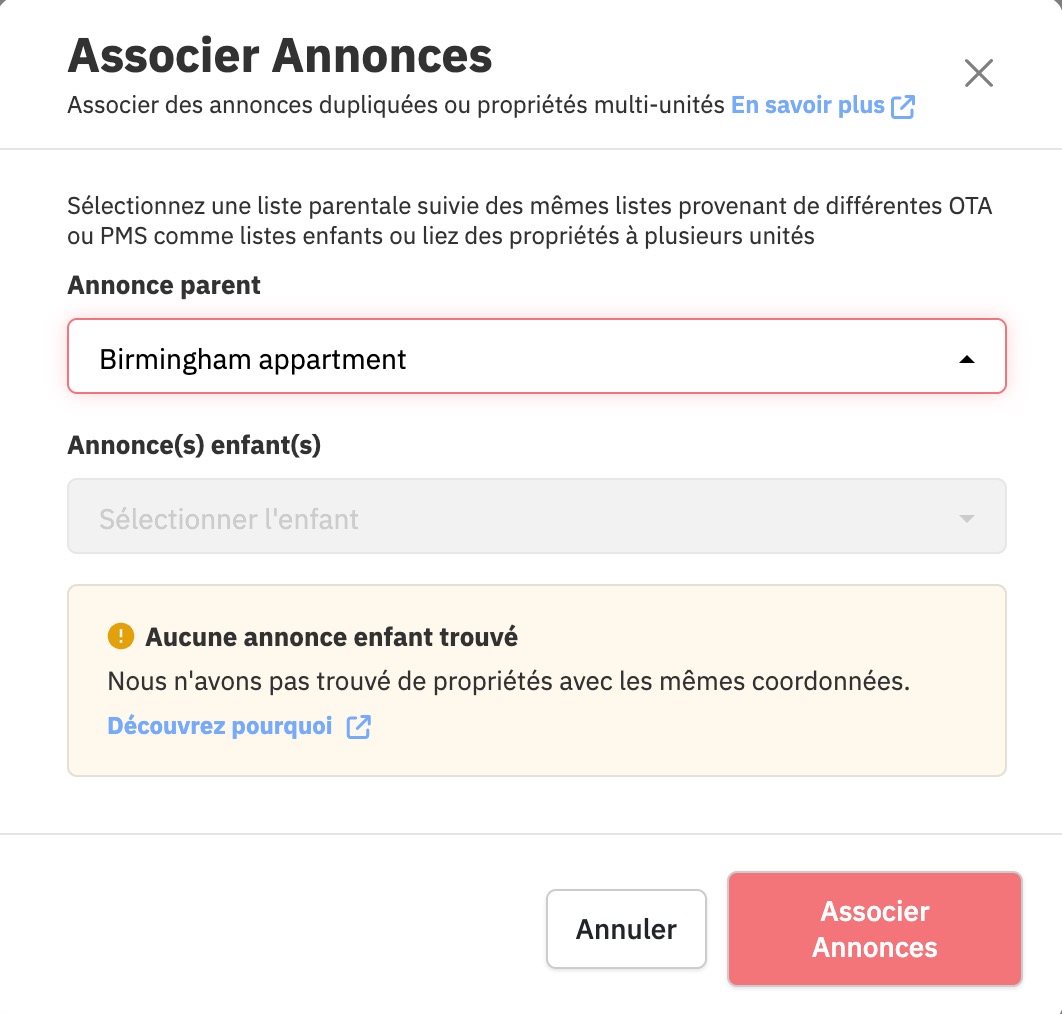
- Cause : Le secteur de l'annonce enfant ne correspond pas à celui de l'annonce parent.
- Solution : Veuillez vous assurer que les coordonnées indiquées pour chaque annonce sont identiques. Vous pouvez suivre notre guide sur les paramètres de l'emplacement des annonces dans PriceLabs.
Vidéo
Related Articles
Comprendre la page Gérer les annonces
La page Gérer les annonces vous permet de modifier et de gérer facilement vos annonces à partir d'une seule et même page. Vous pouvez associer ou dé-associer vos annonces, les masquer, les supprimer définitivement ou les mettre à jour en masse. ...Comment supprimer les annonces de PriceLabs ?
Avant de procéder au masquage/à la suppression de votre (vos) annonce(s), veillez à désactiver d'abord le bouton Sync Prices. Comment masquer une annonce dans votre tableau de bord ? Si l'annonce est toujours disponible mais qu'elle est actuellement ...Fixer les prix pour les annonces combinées avec PriceLabs
Que sont les annonces combinées ? Pour maximiser les revenus d'une maison, les propriétaires divisent (ou combinent) la maison en divers logements plus petits. Ils publient ensuite chaque unité comme une annonce unique sur les plateformes de location ...Annonces combinées
Que sont les annonces combinées ? Pour maximiser les revenus d'une maison, les propriétaires divisent (ou combinent) la maison en divers logements plus petits. Ils publient ensuite chaque unité comme une annonce unique sur les plateformes de location ...Guide d'utilisation d'Airbnb, Booking.com et Vrbo avec PriceLabs
La gestion des tarifs sur plusieurs plateformes (Airbnb, Booking.com et Vrbo) peut s'avérer difficile, en particulier lorsqu'il s'agit de maintenir des tarifs cohérents, d'appliquer des stratégies spécifiques à chaque canal et d'éviter les doubles ...